Modelar Proceso Agil
Se puede asociar un proceso al formulario ágil, vinculándolo con un workflow predefinido, en el que se definen los participantes y las condiciones que permitan determinar el flujo de los datos y la visibilidad de los mismos.
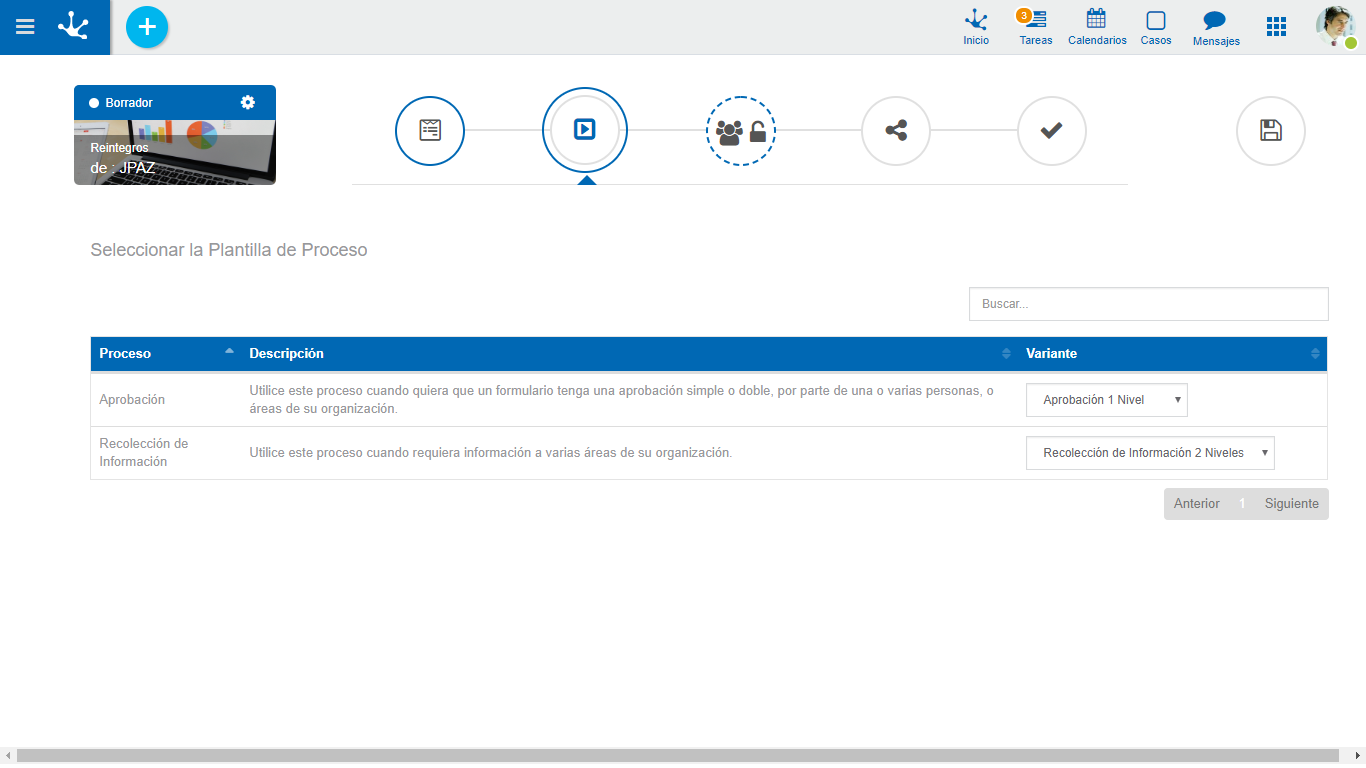
Seleccionando un modelo de workflow de la galería de procesos predefinidos a los que el formulario puede asociarse, se procede a su configuración. Este paso del asistente de formularios es opcional, ya que no es obligatorio que un formulario tenga un proceso asociado.
En el diagrama del proceso seleccionado se debe hacer clic en los iconos ![]() y
y ![]() para configurar los participantes, el proceso y la ejecución de las actividades. El icono
para configurar los participantes, el proceso y la ejecución de las actividades. El icono ![]() representa configuración obligatoria y una vez realizada la misma se transforma en
representa configuración obligatoria y una vez realizada la misma se transforma en ![]() .
.
Se puede definir el nombre del proceso, su descripción y texto de ayuda, así como también configurar los participantes con sus correspondientes descripciones, definiendo usuarios, unidades organizacionales, roles o agentes. También se definen las actividades, indicando descripción, comentarios y qué campos se visualizan en cada una, junto con sus reglas de edición, obligatoriedad y validación.
Mediante el botón “Volver a Seleccionar Modelo de Proceso” se puede volver a la página anterior para seleccionar otro modelo o variante. Al elegir esta acción se pierde lo configurado en el diagrama.
A continuación se detallan las propiedades correspondientes a los elementos involucrados en el proceso.
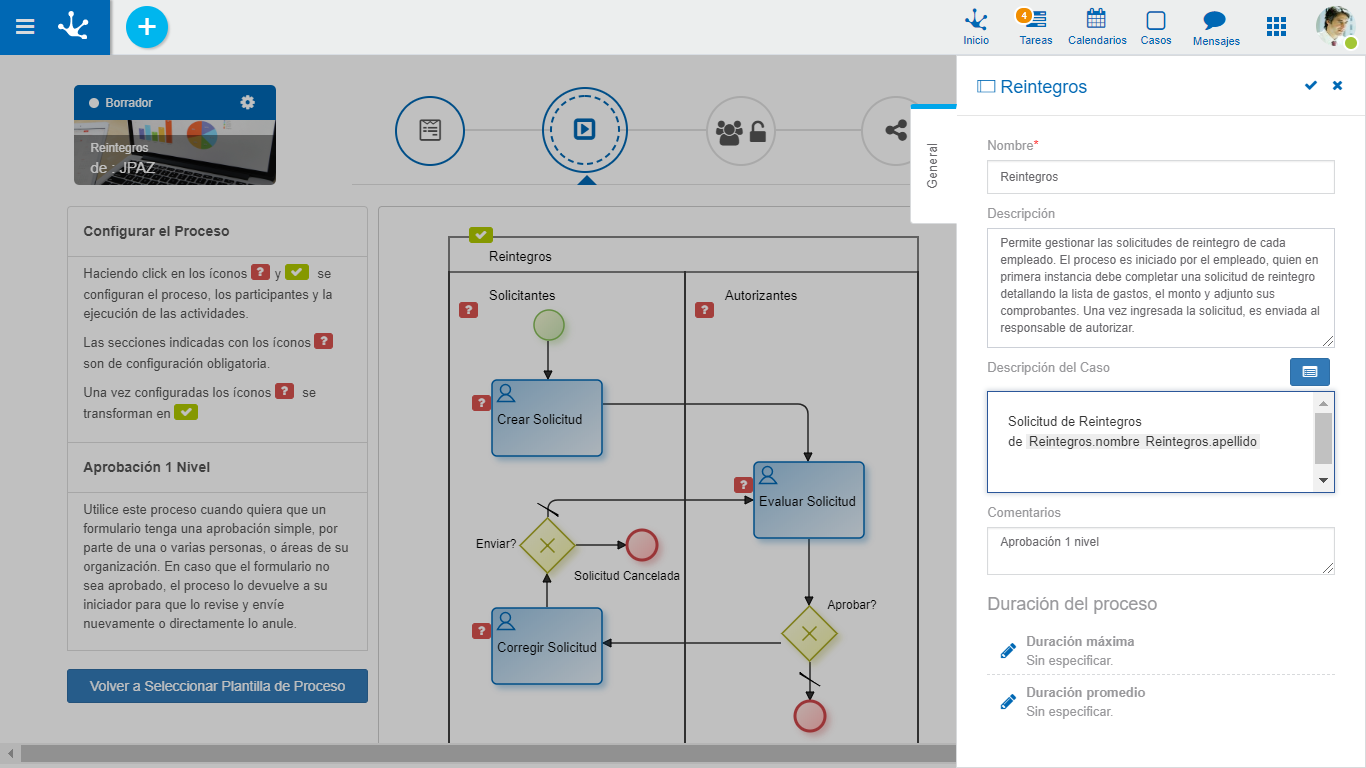
Un asterisco "*" en la etiqueta indica que la propiedad es obligatoria.
Nombre
Nombre con el que se define el proceso.
Descripción
Descripción conceptual destinada al usuario de negocio, quien se basa en esta información para conocer acerca del proceso.
El usuario puede utilizar este campo como un manual en línea del proceso.
Descripción del Caso
Texto que se visualiza asociado a las tareas para identificar el caso.
Asistente ![]()
Mediante el uso del asistente se pueden incluir valores de variables del formulario al momento de ejecutarse el proceso, de manera que el caso pueda ser fácilmente identificable.
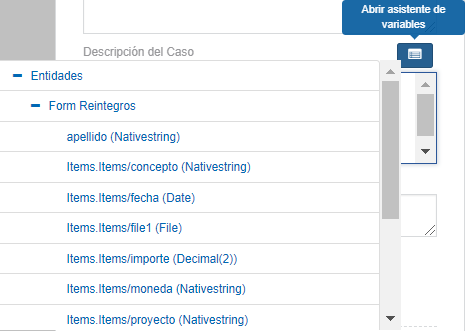
Comentarios
Observaciones sobre el proceso.
Duración del Proceso
Establece la duración máxima y promedio de la ejecución del proceso.
Presionando el icono  se accede a la selección de duración, la misma se expresa en días hábiles, horas, minutos y segundos. Los días hábiles dependerán de la definición del calendario que se esté utilizando.
se accede a la selección de duración, la misma se expresa en días hábiles, horas, minutos y segundos. Los días hábiles dependerán de la definición del calendario que se esté utilizando.
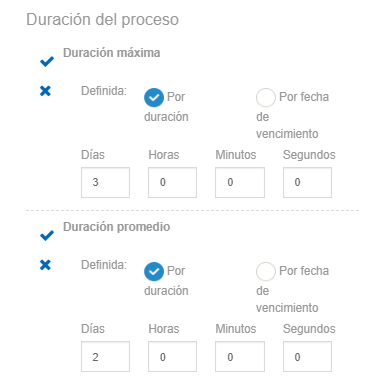
Para guardar los cambios, se debe presionar  mientras que la
mientras que la  permite cancelarlos.
permite cancelarlos.
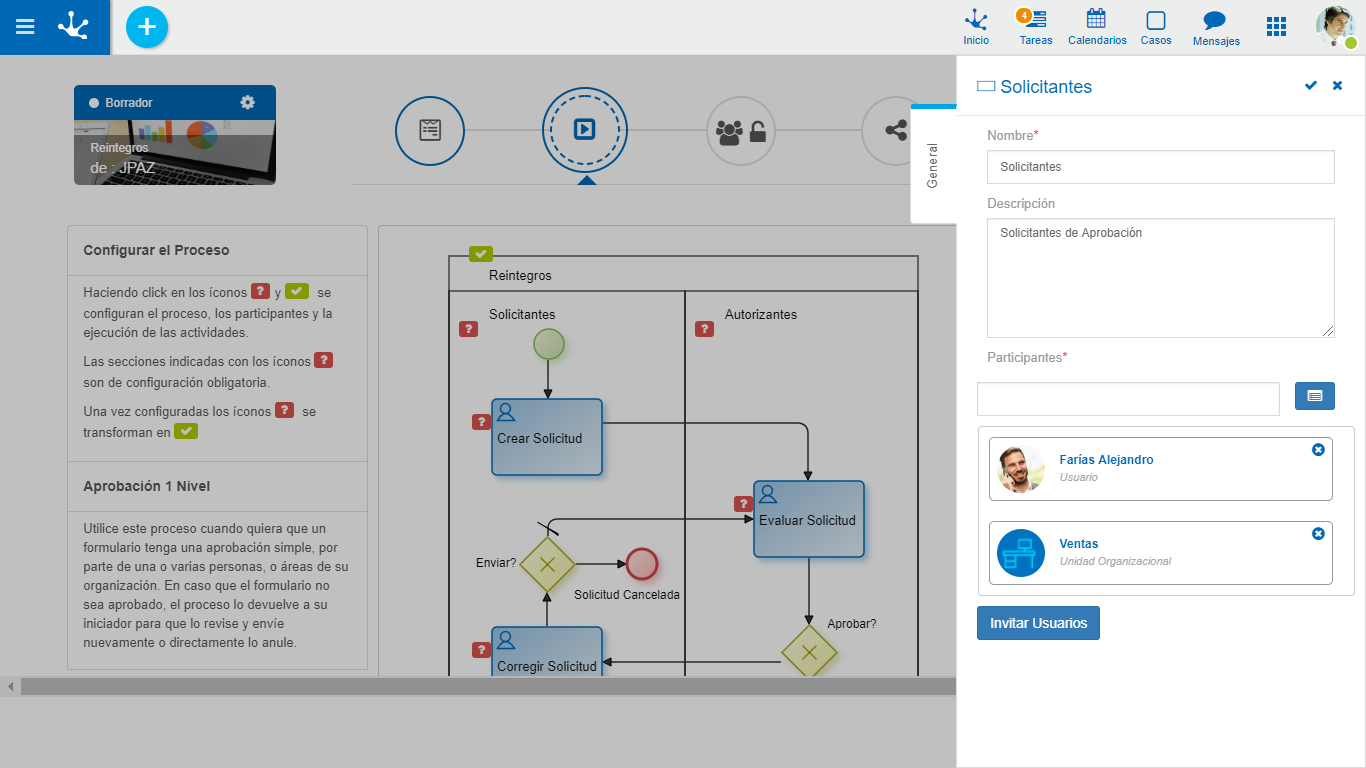
Nombre
Identificación de la representación del participante o área (carril) del diagrama del proceso.
Descripción
Descripción conceptual destinada al usuario de negocio, quien se basa en esta información para conocer acerca del participante.
Participantes
El participante es el responsable de ejecutar las actividades correspondientes al área (carril) del diagrama del proceso. Se pueden ingresar usuarios, unidades organizacionales, roles o agentes.
Para buscar responsables se puede utilizar un filtro de autocompletar para que la selección del participante sea rápida y simple.
Asistente ![]()
Mediante el uso del asistente se pueden incluir participantes en el área definida.
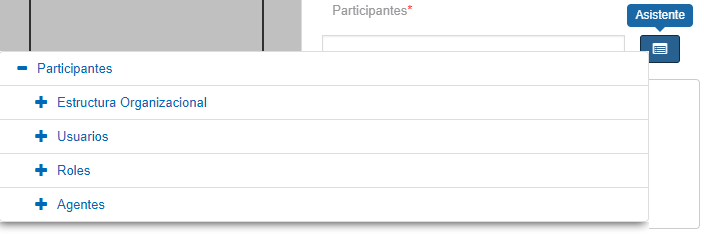
Invitar Usuarios
Permite definir como participante a usuarios invitados por email, para lo que se debe ingresar la dirección o lista de direcciones de email.
Una vez presionado el botón "Invitar", se agrega al usuario a los Participantes.

Propiedades de la Actividad - General
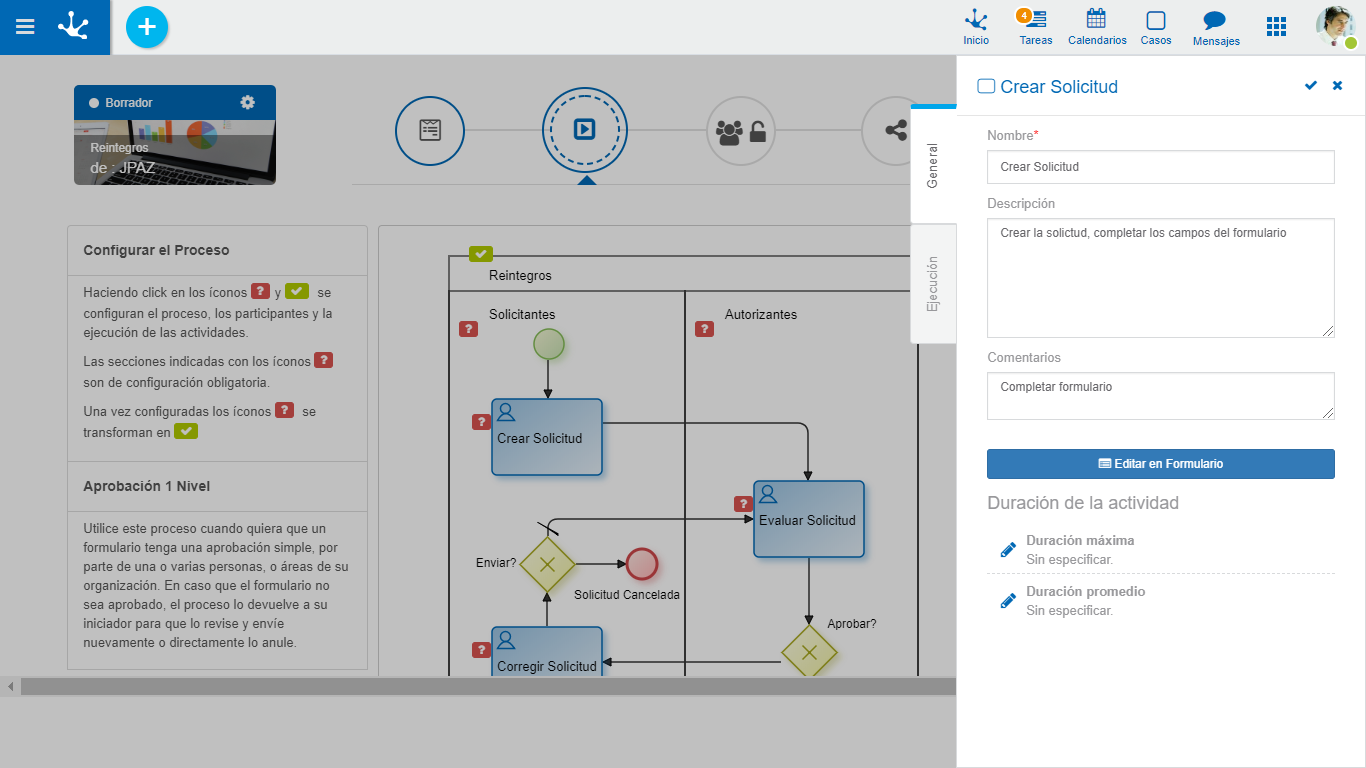
Nombre
El nombre de la actividad se refiere a la acción que realiza la actividad.
Descripción
Descripción conceptual de la actividad a realizar, destinada al usuario de negocio.
El usuario puede utilizar este campo como un manual en línea del proceso y de cada actividad.
Comentarios
Permite documentar detalladamente en qué consiste la realización de la tarea.
Editar en Formulario
La utilización de los campos del formulario puede definirse para cada actividad en forma diferente.
El botón “Editar en Formulario” permite visualizar los campos del formulario en modo de diseño y para cada uno de ellos marcar las propiedades Obligatorio, Editable y Visible para la ejecución de la actividad que se está definiendo.
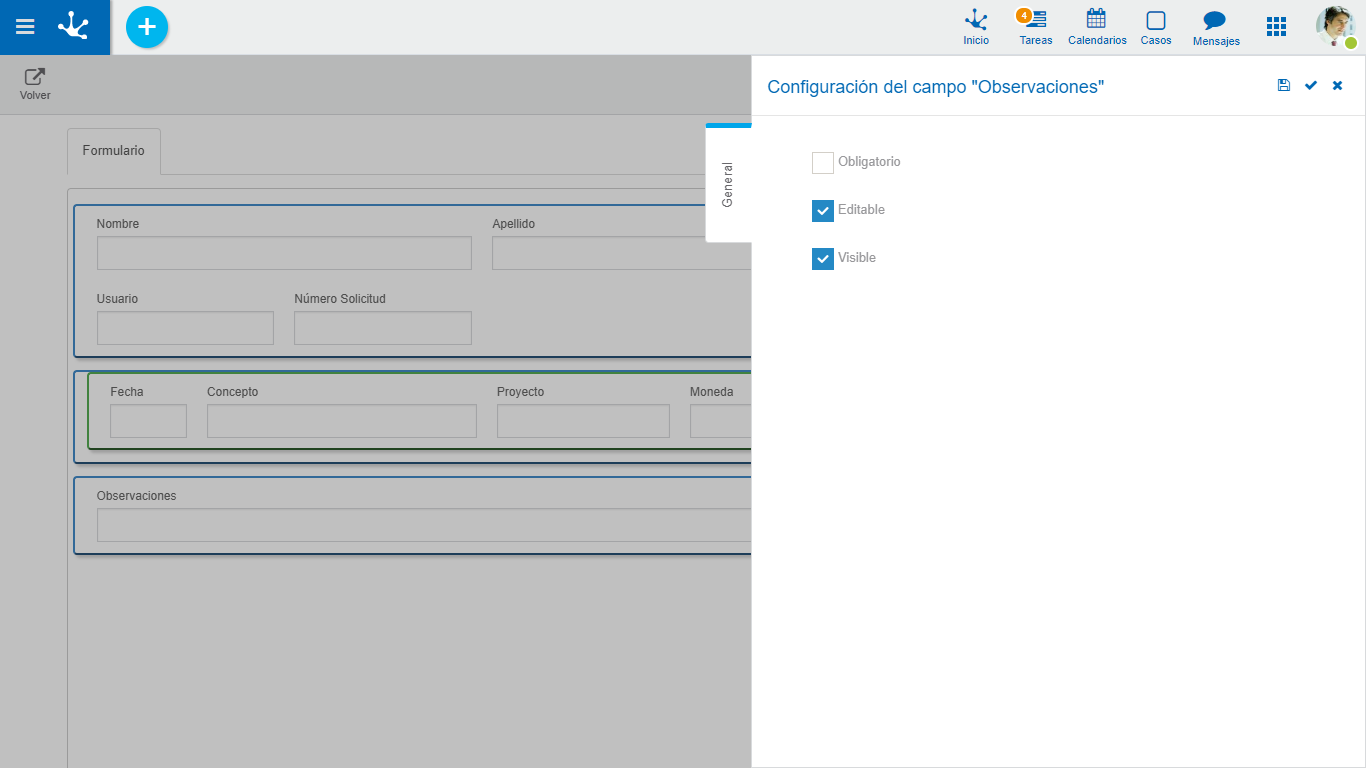
Duración de la Actividad
Establece la duración promedio y máxima de la ejecución de la actividad.
Presionando el icono  se accede a la selección de duración, la misma se expresa en días hábiles, horas, minutos y segundos. Los días hábiles dependerán de la definición del calendario que se esté utilizando.
se accede a la selección de duración, la misma se expresa en días hábiles, horas, minutos y segundos. Los días hábiles dependerán de la definición del calendario que se esté utilizando.
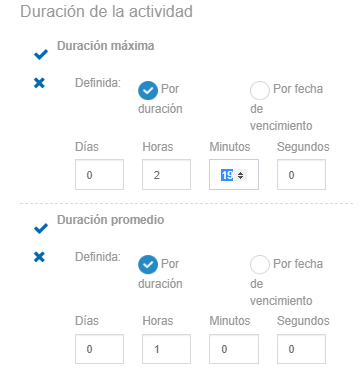
Para guardar los cambios, se debe presionar  mientras que la
mientras que la  permite cancelarlos.
permite cancelarlos.
Propiedades de la Actividad - Ejecución
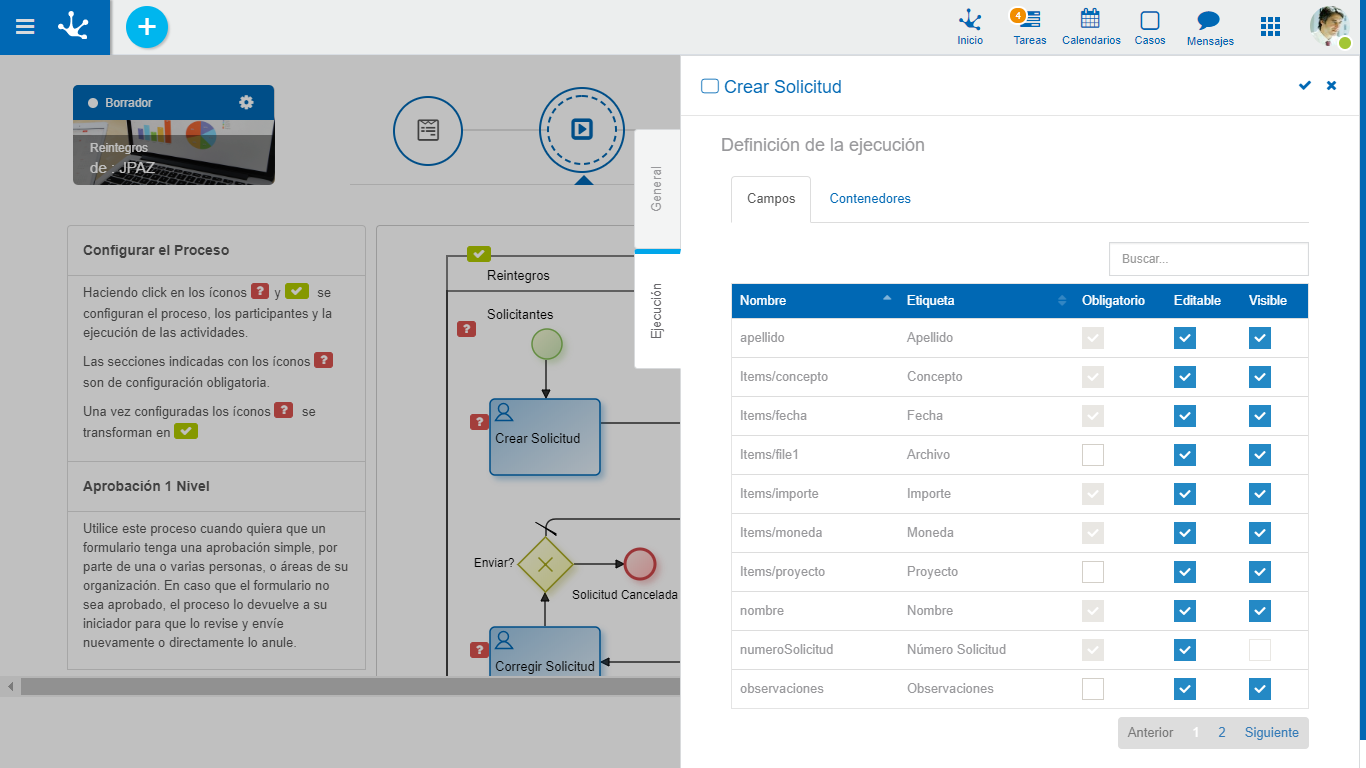
Campos
Se visualiza la grilla de campos del formulario, incluyendo las propiedades de cada campo que fueron definidas al momento de modelarlo en forma individual. Las propiedades de comportamiento Obligatorio, Editable y Visible pueden modificarse a nivel de cada actividad.
Funcionalidad de la grilla
•Filtro de Búsqueda: La cantidad de elementos de la grilla puede reducirse utilizando un filtro de búsqueda, el cual se aplica al nombre del campo. A medida que el usuario ingresa caracteres en el campo de búsqueda, la cantidad de elementos en la grilla se reduce a aquellos campos cuyos nombres contienen los caracteres ingresados.
•Botones de Navegación: Pemiten avanzar y retroceder dentro de la grilla de campos.
Contenedores
Se visualiza la grilla de contenedores del formulario, incluyendo las propiedades de cada contenedor que fueron definidas al momento de modelarlo en forma individual. Las propiedades de comportamiento Visible y Desplegado pueden modificarse a nivel de cada actividad.